- Πώς να διορθώσετε το πρόβλημα πτώσης FPS στο World of Warcraft σε υπολογιστή
- World of Warcraft Απαιτήσεις συστήματος (Ελάχιστο):
- World of Warcraft Προτεινόμενες Απαιτήσεις:
- #1 Ενημερώστε το πρόγραμμα οδήγησης GPU
- #2 Αλλάξτε τις ρυθμίσεις στο παιχνίδι
- #3 Ορίστε τη Διαχείριση εργασιών υψηλής προτεραιότητας
- #4 Απενεργοποιήστε τη γραμμή παιχνιδιού
- #5 Προσαρμόστε τις ρυθμίσεις του πίνακα ελέγχου της Nvidia ή της AMD
- #6 Αλλάξτε την προτεραιότητα των ρυθμίσεων συστήματος γραφικών
- #7 Διαγραφή αρχείων Temp
- Μερικές πρόσθετες διορθώσεις:
- Πώς μπορώ να αυξήσω τα fps μου στο Heroes of the storm;
- Πώς μπορώ να ενεργοποιήσω τα 60 fps σε παιχνίδια Blizzard;
- Πώς να διορθώσετε την πτώση FPS στο World of Warcraft;
- Γιατί το Wow μου συνεχίζει να ρίχνει καρέ ανά δευτερόλεπτο;
- Γιατί δεν μπορώ να παίξω το World of Warcraft στον υπολογιστή μου;
- Πώς να διορθώσετε το World of Warcraft παγώνει και σταματά να ανταποκρίνεται;
- Πώς να διορθώσετε το πρόβλημα πτώσης FPS του War of Warcraft;
- Τι μπορώ να κάνω εάν αντιμετωπίζω προβλήματα απόδοσης ενώ παίζω Warcraft;
- Υπάρχουν παιχνίδια Blizzard στο GeForce Now;
- Μπορώ να χρησιμοποιήσω τα 20 δολάρια που μόλις έδωσα στη Blizzard για το Wow;
- Τι πρέπει να κάνω εάν το blizzardcs δεν λειτουργεί;
- Γιατί δεν μπορώ να παίξω παιχνίδια Blizzard στον υπολογιστή μου;
- Πώς να αυξήσετε το όριο του framerate στα 60 fps στα παιχνίδια;
- Το World of Warcraft έχει πρόβλημα πτώσης FPS;
- Το Wow τρέχει καλύτερα στα 60 fps;
Έχοντας ακόμα έναν υπολογιστή υψηλής τεχνολογίας, αντιμετωπίζετε πρόβλημα πτώσης του FPS ενώ παίζετε το παιχνίδι World of Warcraft; Εδώ θα μάθετε πώς να διορθώσετε αυτό το ζήτημα.
Η Blizzard προσπαθεί πάντα να πιέζει σκληρά για το Gaming σε υπολογιστές με Windows. Με κάθε ενημέρωση, φέρνουν κάτι νέο και συναρπαστικό για τους παίκτες. Όμως, φαίνεται ότι κατά κάποιο τρόπο αποτυγχάνουν να ξεπεράσουν τον λόξυγγα και τα προβλήματα γύρω από το gaming.
Σε κοινοτικά φόρουμ όπως η Blizzard, πολλοί χρήστες ανέφεραν τακτικά διάφορα προβλήματα που αντιμετωπίζουν κατά τη διάρκεια του παιχνιδιού στον υπολογιστή τους Windows 10. Εν τω μεταξύ, ξαφνικά μετά την ενημέρωση σημείωσης ενημερωμένης έκδοσης κώδικα 9.0.5, οι χρήστες άρχισαν να αναφέρουν ένα πρόβλημα σταγόνων FPS ενώ έπαιζαν το World of Warcraft από την ενημέρωση ενημερωμένης έκδοσης κώδικα 9.0.5.
Φυσικά, μπορεί να υπάρχουν διάφοροι λόγοι πίσω από αυτό. Ωστόσο, δεν έχουμε ιδέα γιατί παρουσιάζεται αυτό το ζήτημα, ακόμα κι αν κάποιος έχει ένα θηρίο gaming high-end. Λοιπόν, σήμερα, σε αυτόν τον οδηγό, θα μιλήσουμε για συμβουλές για την επίλυση του προβλήματος πτώσης FPS του World of Warcraft σε Windows 10 PC. Έτσι, χωρίς περαιτέρω καθυστέρηση, ας το βουτήξουμε και ας βρούμε τους διαφορετικούς τρόπους για να απαλλαγούμε από το πρόβλημα πτώσης του FPS.
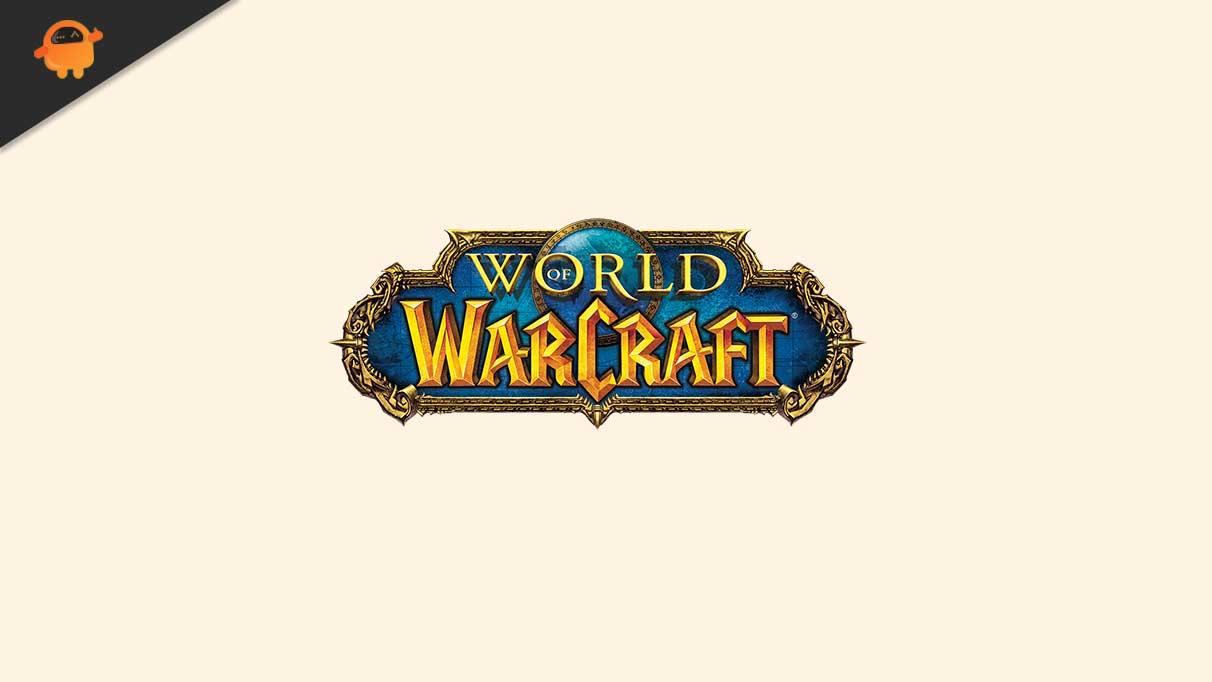
Διαφημίσεις
Πώς να διορθώσετε το πρόβλημα πτώσης FPS στο World of Warcraft σε υπολογιστή
Σήμερα, πολλοί ιστότοποι σάς λένε να δοκιμάσετε πολλά πράγματα για να διορθώσετε αυτό το πρόβλημα. Αλλά, επιτέλους, δεν παίρνεις τίποτα και βρίσκεσαι στην ίδια κατάσταση. Επομένως, εδώ, τα βήματα που παρέχουμε για την επίλυση του προβλήματος πτώσης FPS βασίζονται πλήρως στην προσωπική μας εμπειρία. Λοιπόν ναι! Ας δούμε αν σε βοηθάει. Αλλά, πριν από αυτό, ρίξτε μια ματιά στις ελάχιστες και προτεινόμενες προδιαγραφές υπολογιστή για να τρέξετε το World of Warcraft.
World of Warcraft Απαιτήσεις συστήματος (Ελάχιστο):
- ΕΠΕΞΕΡΓΑΣΤΗΣ: AMD FX-8100 ή Intel Core i5-760
- ΕΜΒΟΛΟ: 4 GB RAM
- OS: Windows 7 ή νεότερο 64 bit
- GPU: AMD Radeon HD 7850 2GB ή NVIDIA GeForce GTX 560 2GB ή Intel HD Graphics 530 (45W)
- P-SHADER: 5.0
- V-SHADER: 5.0
- ΔΩΡΕΑΝ ΑΠΟΘΗΚΕΥΣΗ: Τουλάχιστον 70 GB
- VRAM: 2 GB
World of Warcraft Προτεινόμενες Απαιτήσεις:
- ΕΠΕΞΕΡΓΑΣΤΗΣ: AMD FX-8310 ή Intel Core i7-4770
- ΕΜΒΟΛΟ: 8 GB
- OS: Windows 10 64 bit
- ΚΑΡΤΑ ΒΙΝΤΕΟ: AMD Radeon R9 280 ή NVIDIA GeForce GTX 960
- P-SHADER: 5.1
- V-SHADER: 5.1
- ΔΩΡΕΑΝ ΑΠΟΘΗΚΕΥΣΗ: Τουλάχιστον 70 GB
- VRAM: 4 ΓΙΓΑΜΠΑΪΤ
#1 Ενημερώστε το πρόγραμμα οδήγησης GPU
Κοιτάξτε, υπάρχουν δύο μέθοδοι για να ενημερώσετε το πρόγραμμα οδήγησης GPU. Το πρώτο προέρχεται από τη Διαχείριση Συσκευών και το δεύτερο από τον επίσημο ιστότοπο του κατασκευαστή της GPU σας. Εδώ σας παρέχουμε μόνο τα βήματα για την ενημέρωση του προγράμματος οδήγησης χρησιμοποιώντας τη Διαχείριση Συσκευών.
- Πρώτα απ ‘όλα, ανοίξτε τη Διαχείριση Συσκευών στον υπολογιστή σας με Windows χρησιμοποιώντας τα πλήκτρα Win και R.
- Στη συνέχεια, απλώς αναπτύξτε τον Προσαρμογέα δικτύου και κάντε δεξί κλικ στο όνομα της κάρτας γραφικών. Αυτό θα ανοίξει το αναπτυσσόμενο μενού περιβάλλοντος.
- Από αυτό το μενού, επιλέξτε την επιλογή Ενημέρωση μονάδας δίσκου.
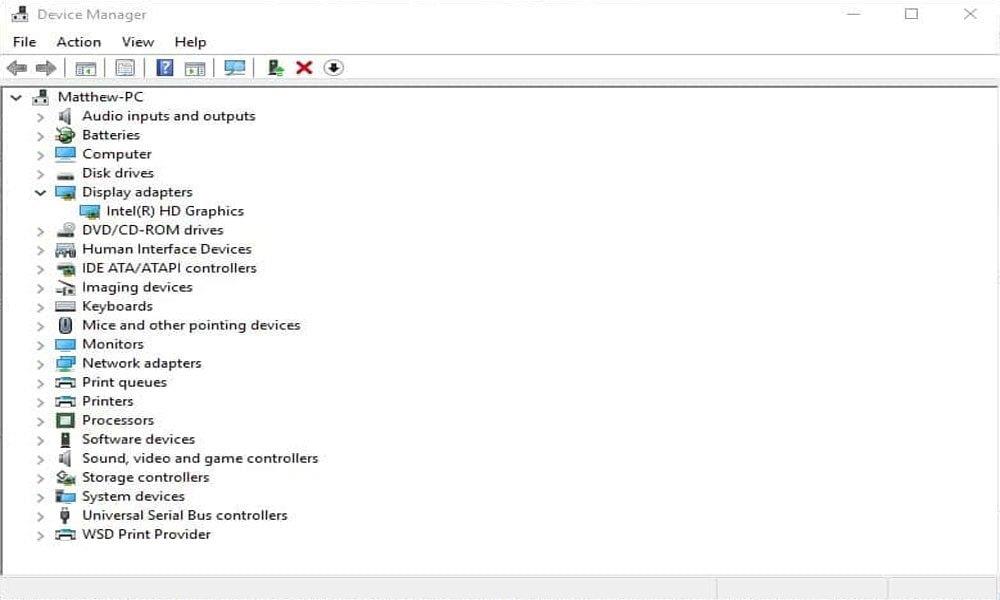
Αυτό είναι. Τώρα, θα ξεκινήσει αυτόματα η αναζήτηση για ενημερώσεις. Εν τω μεταξύ, αν πάθει κάτι, τότε θα σας ειδοποιήσει.
Διαφημίσεις
#2 Αλλάξτε τις ρυθμίσεις στο παιχνίδι
Πρώτα απ ‘όλα, ξεκινήστε το World of Warcraft και πλοηγηθείτε στις ρυθμίσεις γραφικών σας. Στη συνέχεια, αλλάξτε αυτές τις αλλαγές στις ρυθμίσεις:
- Ρυθμίστε τη λειτουργία εμφάνισης σε πλήρη οθόνη και απενεργοποιήστε το anti-aliasing και το Vsync.
- Μετά από αυτό, φροντίστε να ορίσετε την κλίμακα ανάλυσης στο 100 τοις εκατό. Ωστόσο, εάν παρατηρήσετε περαιτέρω το πρόβλημα πτώσης FPS, η μείωση της επιλογής υπογράμμισης σε περίπου 90 τοις εκατό θα μειώσει την ποιότητα της εικόνας. Όμως, η απόδοσή σας θα αυξηθεί κατά πολύ στις βασικές σας ρυθμίσεις.
- Επίσης, αλλάξτε την επιλογή ανάλυσης υφής σε δίκαιη ή χαμηλή, ανάλογα με την πυκνότητα ορθογραφίας της GPU στη μισή ενεργοποίηση των προβαλλόμενων υφών.
- Ορίστε την επιλογή απόστασης προβολής σε περίπου 7, που είναι η προεπιλεγμένη τιμή.
- Προτείνουμε να αλλάξετε τη ρύθμιση των λεπτομερειών περιβάλλοντος και τις επιλογές ακαταστασίας εδάφους σε 1.
- Ρυθμίστε την ποιότητα σκιάς σε χαμηλή.
- Δίκαια υγρή λεπτομέρεια.
- Απενεργοποιήστε τους άξονες ήχου και ρυθμίστε την επιλογή πυκνότητας σωματιδίων σε χαμηλή.
- Επίσης, ρυθμίστε το SSAO στο χαμηλό.
- Απενεργοποιήστε το βάθος πεδίου και τη λειτουργία περίγραμμα.
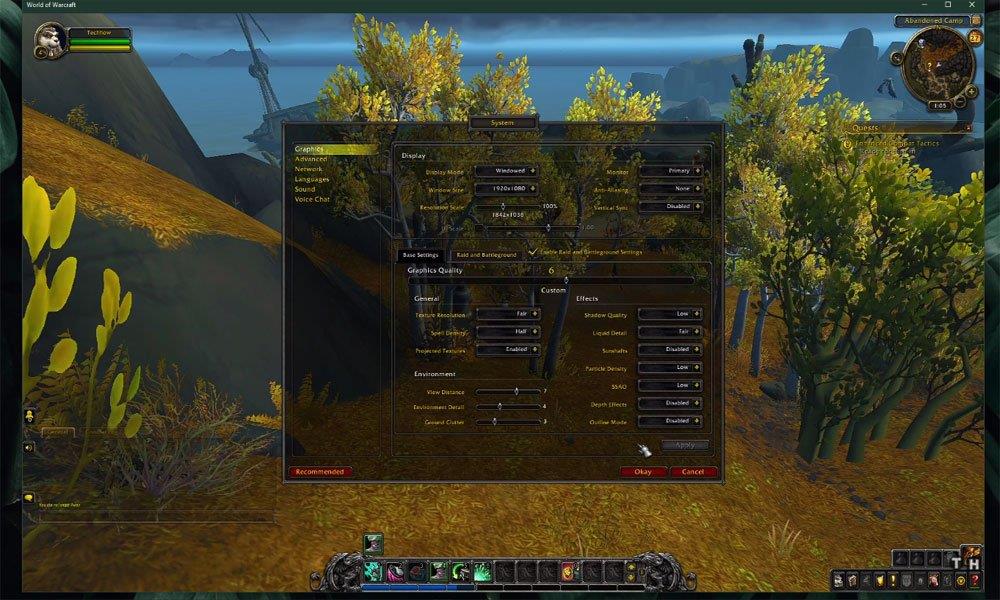
Διαφήμιση
Ωστόσο, στη συνέχεια εφαρμόστε τις αλλαγές που έχετε κάνει. Αφού εφαρμόσετε τις αλλαγές σας, φροντίστε να ενεργοποιήσετε τις ρυθμίσεις raid και γείωσης μπαταρίας. Αυτό είναι. Τώρα, δοκιμάστε να παίξετε το παιχνίδι και ελέγξτε αν βοηθάει.
Διαφημίσεις
#3 Ορίστε τη Διαχείριση εργασιών υψηλής προτεραιότητας
Αφού έδωσαν υψηλή προτεραιότητα στο War of Warcraft, πολλοί χρήστες αναφέρθηκαν ότι θα διορθώσουν το πρόβλημα πτώσης του FPS ενώ παίζουν το War of Warcraft.
- Επομένως, πρώτα απ ‘όλα, ανοίξτε τον διαχειριστή εργασιών σας και στην καρτέλα διεργασίες.
- Στη συνέχεια, πρέπει να κάνετε δεξί κλικ στο World of Warcraft.
- Στη συνέχεια, επιλέξτε την επιλογή για μετάβαση στις λεπτομέρειες από το αναπτυσσόμενο μενού.
- Τώρα, στην καρτέλα Λεπτομέρειες, επισημάνετε το wow.exe εφαρμογή και απλά κάντε δεξί κλικ πάνω της.
- Στη συνέχεια, ορίστε την προτεραιότητα σε υψηλή.
Αυτό, με τη σειρά του, θα διαθέσει περισσότερους πόρους για να παίξετε το World of Warcraft και θα αυξήσει την απόδοση του υπολογιστή σας – ειδικά εάν έχετε άλλα προγράμματα που εκτελούνται στο παρασκήνιο για να μειώσετε τη χρήση της CPU από άλλα προγράμματα. Επομένως, σας προτείνω να σταματήσετε όλες τις εφαρμογές που εκτελούνται στο παρασκήνιο, έτσι ώστε το WOW να αποκτήσει περισσότερους πόρους για ομαλή εκτέλεση.
#4 Απενεργοποιήστε τη γραμμή παιχνιδιού
Εάν οι τρεις παραπάνω μέθοδοι δεν σας βοηθήσουν να διορθώσετε το πρόβλημα πτώσης FPS σε υπολογιστή Windows 10. Στη συνέχεια, αυτά τα βήματα θα σας βοηθήσουν να το διορθώσετε. Ακολουθήστε λοιπόν τα βήματα:
- Αρχικά, μπορείτε να αναζητήσετε ρυθμίσεις χρησιμοποιώντας τη γραμμή αναζήτησης της Cortana ή απλά να πατήσετε Πλήκτρο Win +I από το πληκτρολόγιό σας.
- Τώρα, μεταβείτε στην επιλογή Gaming και από το αριστερό παράθυρο, επιλέξτε τη Γραμμή παιχνιδιών και εναλλάξτε το κουμπί για να την απενεργοποιήσετε, όπως φαίνεται στην παρακάτω εικόνα.
- Στη συνέχεια, χρησιμοποιώντας το αριστερό παράθυρο, επιλέξτε την επιλογή Captures και απενεργοποιήστε τις ρυθμίσεις Εγγραφή στο παρασκήνιο, Recorder Video και Recorded Audio.
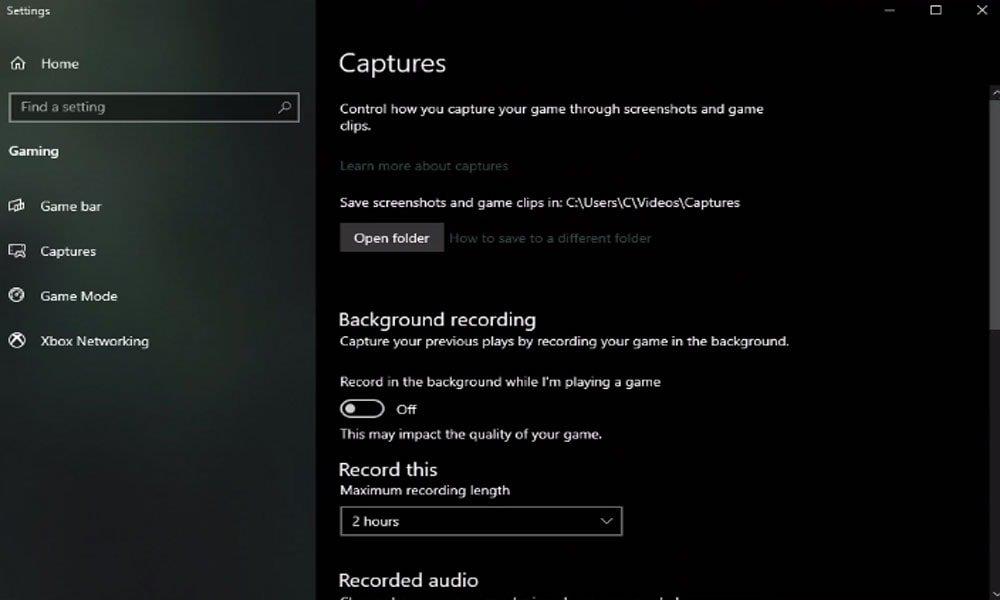
#5 Προσαρμόστε τις ρυθμίσεις του πίνακα ελέγχου της Nvidia ή της AMD
Αρχικά, ανοίξτε τον πίνακα ελέγχου της Nvidia. Εν τω μεταξύ, εάν έχετε GPU AMD, τότε μπορείτε να κάνετε το ίδιο βήμα με το πρόγραμμα οδήγησης AMD. Τέλος πάντων, αφού ανοίξετε τον πίνακα ελέγχου της Nvidia, ακολουθήστε τη διαδικασία που δίνεται παρακάτω:
- Πλοηγηθείτε για να διαχειριστείτε τις ρυθμίσεις 3d.
- Στη συνέχεια, κάντε κλικ στις ρυθμίσεις του προγράμματος και επιλέξτε να προσθέσετε ένα πρόγραμμα για προσαρμογή.
- Μετά από αυτό, απλώς προσθέστε το World of Warcraft στη λίστα προγραμμάτων.
- Στη συνέχεια, θα χρειαστεί να αλλάξετε μερικές ρυθμίσεις.Ωστόσο, βεβαιωθείτε ότι η ρύθμιση Cuda έχει οριστεί στην κύρια GPU σας και επίσης ρυθμίστε τη λειτουργία διαχείρισης ενέργειας για να προτιμάτε τη μέγιστη απόδοση.
- Λοιπόν, μην ξεχάσετε να ρυθμίσετε την ποιότητα φιλτραρίσματος υφής στην απόδοση.
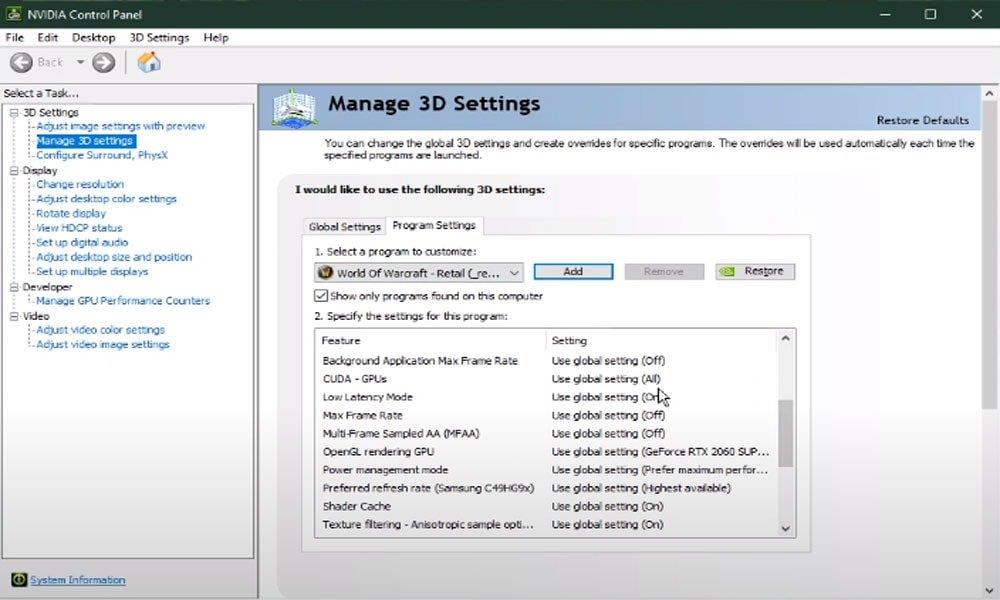
Αυτό είναι. Τώρα, ξανατρέξτε το παιχνίδι και ελέγξτε αν βοηθάει. Εάν αυτό δεν μπορούσε να σας βοηθήσει καθόλου, προχωρήστε στο επόμενο πιθανό βήμα για να το διορθώσετε.
#6 Αλλάξτε την προτεραιότητα των ρυθμίσεων συστήματος γραφικών
Πολλοί χρήστες είναι εκεί που το ανέφεραν προσθέτοντας το παιχνίδι σε υψηλή απόδοση στις ρυθμίσεις γραφικών. Έτσι, μπορείτε επίσης να το δοκιμάσετε μία φορά και να ελέγξετε αν βοηθάει.
- Επομένως, πρώτα από όλα, ανοίξτε τις ρυθμίσεις του συστήματος γραφικών σας.
- Στη συνέχεια, επιλέξτε την επιλογή περιήγησης. Αυτό θα ανοίξει τον εξερευνητή αρχείων σας.
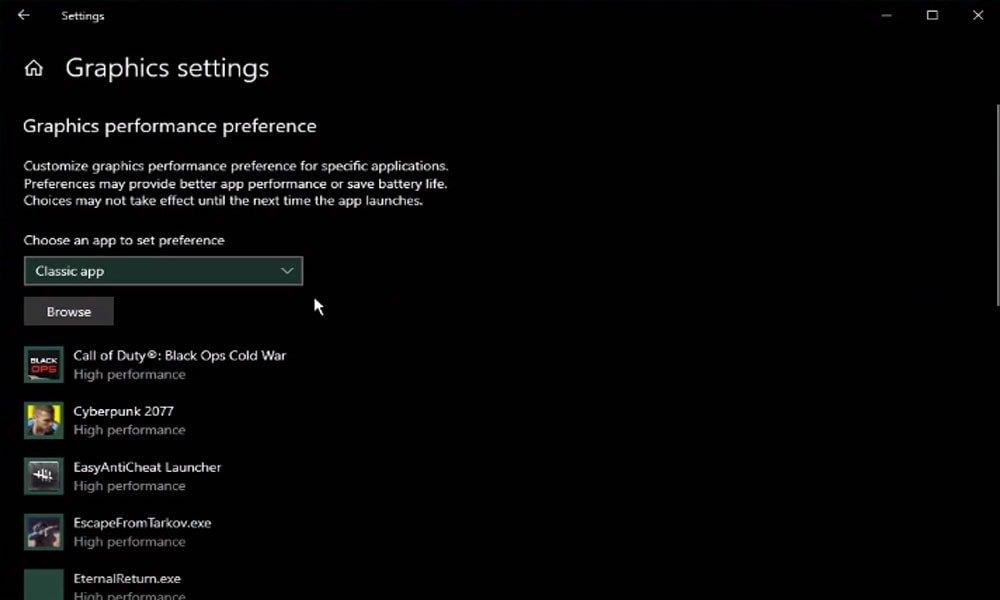
- Από εκεί, μεταβείτε στη μονάδα δίσκου στην οποία αποθηκεύετε το παιχνίδι.
- Μετά από αυτό, στα αρχεία προγράμματος World of Warcraft λιανικής, φροντίστε να επιλέξετε την εφαρμογή WOW.
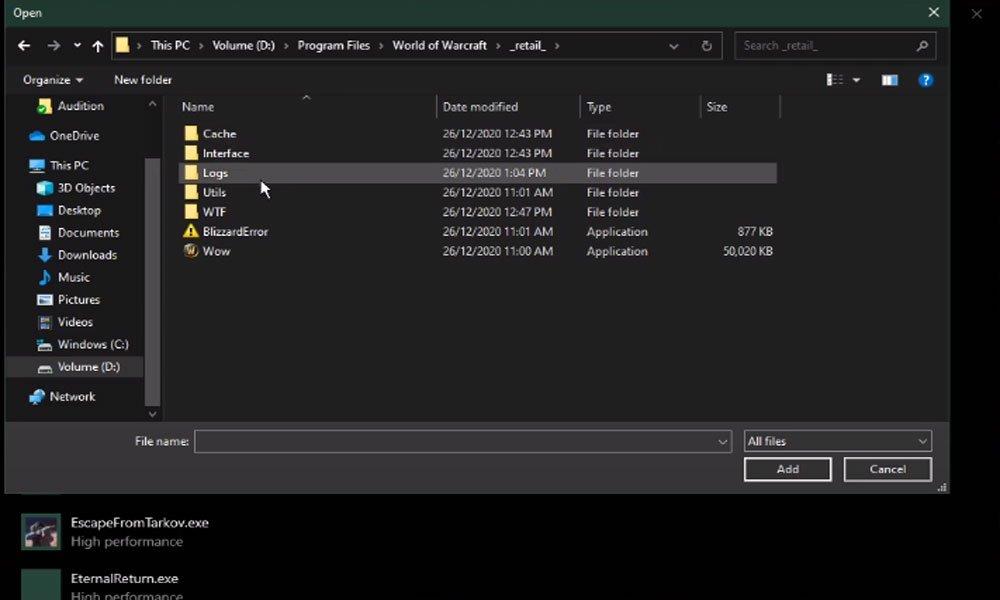
- Στη συνέχεια, προσθέστε το στη λίστα προγραμμάτων.
- Μόλις προστεθεί, μπορείτε να αλλάξετε τις επιλογές της εφαρμογής έτσι ώστε η προτίμηση γραφικών να οριστεί σε υψηλή απόδοση.
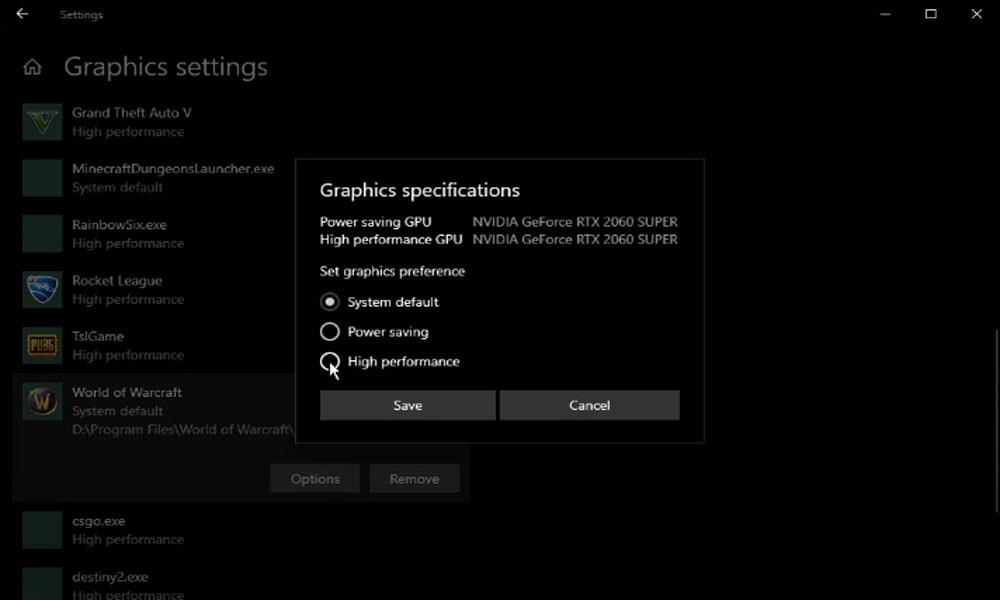
Στο μεταξύ, μην ξεχάσετε να εφαρμόσετε τις αλλαγές σας. Αυτό είναι. Τώρα, επανεκκινήστε τον υπολογιστή σας και, στη συνέχεια, ξεκινήστε το War of Worldcraft και ελέγξτε εάν το πρόβλημα πτώσης FPS επιλύεται ή όχι.
#7 Διαγραφή αρχείων Temp
Εάν οι παραπάνω μέθοδοι δεν λειτουργούν για εσάς, τότε μπορείτε να δοκιμάσετε να διαγράψετε τα προσωρινά αρχεία σας, καθώς αυτά μπορεί να προκαλέσουν καθυστέρηση. Σε περίπτωση που ο σκληρός σας δίσκος είναι γεμάτος, απλώς αναζητήστε το ποσοστό ποσοστού θερμοκρασίας. Στη συνέχεια, πατήστε enter. Τώρα, θα ανοίξει ένας φάκελος που περιέχει όλα τα προσωρινά σας αρχεία που είναι αποθηκευμένα από τα προγράμματά σας και θα πρέπει να διαγραφούν.
Έτσι, μπορείτε να διαγράψετε με ασφάλεια οτιδήποτε υπάρχει σε αυτόν τον φάκελο. Ωστόσο, λάβετε υπόψη ότι ορισμένα αρχεία ενδέχεται να παραμείνουν ακόμη και μετά τη διαγραφή όλων. Έτσι, αν το παρατηρήσετε, όμως, τότε δεν χρειάζεται να ανησυχείτε.
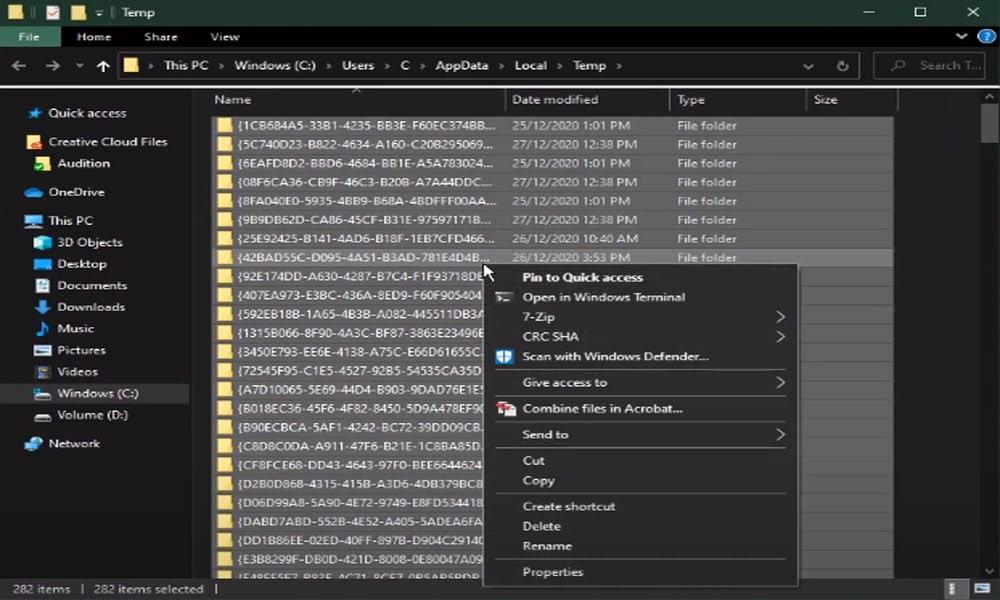
Μερικές πρόσθετες διορθώσεις:
- Μπορείτε να δοκιμάσετε να εκτελέσετε το παιχνίδι με δικαιώματα διαχειριστή και να ελέγξετε αν θα μπορούσε να βοηθήσει όσους χρήστες ανέφεραν ότι εκτελώντας σωστά το παιχνίδι με διαχειριστές, αρχίζουν και πάλι να παίρνουν υψηλά FPS.
- Ελέγξτε εάν υπάρχει κάποια ενημέρωση λειτουργικού συστήματος σε εκκρεμότητα στο παρασκήνιο.
- Δεδομένου ότι αυτό είναι ένα παιχνίδι που βασίζεται σε διακομιστή, μπορείτε να ελέγξετε εάν έχετε τη σωστή ταχύτητα ενώ παίζετε το παιχνίδι. Μπορείτε επίσης να ελέγξετε την ταχύτητα του διαδικτύου σας χρησιμοποιώντας το πρόγραμμα περιήγησής σας.
- Εάν τίποτα δεν σας βοηθά να κερδίσετε υψηλά FPS, τότε δοκιμάστε να εγκαταστήσετε ξανά το παιχνίδι. Ωστόσο, έχετε κατά νου ότι αυτό μπορεί να διαγράψει και τα δεδομένα του παιχνιδιού σας.
Τώρα, ξεκινήστε το παιχνίδι World of Warcraft και ελέγξτε αν βοηθάει. Για παράδειγμα, ας υποθέσουμε ότι αν εξακολουθείτε να αντιμετωπίζετε πρόβλημα πτώσης χαμηλού FPS στον υπολογιστή σας με Windows 10, επιδιορθώθηκε ενώ παίζετε το World of Warcraft. Στη συνέχεια, σας συνιστούμε να επικοινωνήσετε με την ομάδα υποστήριξης της Microsoft για περαιτέρω βοήθεια.
Διαβάστε επίσης: Doom Eternal The Ancient God Μέρος 2 Τοποθεσίες συνάντησης κλιμάκωσης.
Με αυτόν τον τρόπο μπορείτε να διορθώσετε το πρόβλημα πτώσης FPS στον υπολογιστή σας Windows 10 ενώ παίζετε το World of Warcraft χωρίς κανέναν λόξυγκα. Ελπίζουμε ότι οι διορθώσεις που αναφέρονται παραπάνω λειτούργησαν για εσάς. Ωστόσο, επικοινωνήστε μαζί μας στην ενότητα σχολίων εάν έχετε οποιεσδήποτε ερωτήσεις ή προτάσεις για εμάς. Επίσης, μπορείτε να δείτε τον πιο πρόσφατο οδηγό μας για το Getdroidtips.
FAQ
Πώς μπορώ να αυξήσω τα fps μου στο Heroes of the storm;
Μετακινήστε το ρυθμιστικό Max Foreground FPS περίπου στο 30. Μετακινήστε το ρυθμιστικό Max Background FPS μέχρι τέρμα προς τα αριστερά. Κάντε κλικ στην επιλογή Εφαρμογή και, στη συνέχεια, κάντε κλικ στην επιλογή Αποδοχή. Στην εφαρμογή επιτραπέζιου υπολογιστή Blizzard Battle.net, επιλέξτε Ρυθμίσεις από το αναπτυσσόμενο μενού Blizzard Logo. Επιλέξτε Ρυθμίσεις παιχνιδιού. Ελέγξτε τα πρόσθετα επιχειρήματα γραμμής εντολών για το Heroes of the Storm.
Πώς μπορώ να ενεργοποιήσω τα 60 fps σε παιχνίδια Blizzard;
Εισαγάγετε -frameratecap=60 -frameratecapglue=60. Κάντε κλικ στο Done. Στην εφαρμογή επιτραπέζιου υπολογιστή Blizzard Battle.net, επιλέξτε Ρυθμίσεις από το αναπτυσσόμενο μενού Blizzard Logo. Επιλέξτε Ρυθμίσεις παιχνιδιού.
Πώς να διορθώσετε την πτώση FPS στο World of Warcraft;
Πώς να διορθώσετε το πρόβλημα πτώσης FPS στο World of Warcraft στον υπολογιστή #1 Ενημερώστε το πρόγραμμα οδήγησης GPU. Κοιτάξτε, υπάρχουν δύο μέθοδοι για να ενημερώσετε το πρόγραμμα οδήγησης GPU. Το πρώτο είναι από τη Συσκευή… #2 Αλλαγή των ρυθμίσεων εντός του παιχνιδιού. Πρώτα απ ‘όλα, ξεκινήστε το World of Warcraft και πλοηγηθείτε στις ρυθμίσεις γραφικών σας. … #3 Ρυθμίστε ψηλά …
Γιατί το Wow μου συνεχίζει να ρίχνει καρέ ανά δευτερόλεπτο;
Ένας από τους πιο συνηθισμένους λόγους για την πτώση του FPS του World of Warcraft είναι ότι το πρόγραμμα οδήγησης γραφικών του υπολογιστή σας είναι ξεπερασμένο. Θα πρέπει να βεβαιωθείτε ότι έχετε εγκατεστημένα τα πιο πρόσφατα προγράμματα οδήγησης για την κάρτα γραφικών του υπολογιστή σας, καθώς συνήθως διαθέτουν αρκετές βελτιώσεις και επιδιορθώσεις προβλημάτων σε σχέση με τις προηγούμενες εκδόσεις.
Γιατί δεν μπορώ να παίξω το World of Warcraft στον υπολογιστή μου;
Βεβαιωθείτε ότι ο υπολογιστής σας πληροί τις Απαιτήσεις συστήματος Warcraft III. Ενημερώστε τα προγράμματα οδήγησης και το λειτουργικό σας σύστημα για να επιλύσετε τυχόν προβλήματα συμβατότητας. Κλείστε όλες τις άλλες εφαρμογές για να επιλύσετε διενέξεις λογισμικού και να ελευθερώσετε πόρους.
Πώς να διορθώσετε το World of Warcraft παγώνει και σταματά να ανταποκρίνεται;
-Το World of Warcraft παγώνει και σταματά να ανταποκρίνεται. -Βλέπω το σφάλμα των Windows ότι το πρόγραμμα δεν ανταποκρίνεται. Πριν επιχειρήσετε τα παρακάτω βήματα αντιμετώπισης προβλημάτων, βεβαιωθείτε ότι ο υπολογιστής σας πληροί τις Απαιτήσεις συστήματος του World of Warcraft. Επαναφέρετε τη διεπαφή χρήστη (UI). Ενημερώστε τα προγράμματα οδήγησης και το λειτουργικό σύστημα. Εκτελέστε σάρωση για ιούς και κακόβουλο λογισμικό.
Πώς να διορθώσετε το πρόβλημα πτώσης FPS του War of Warcraft;
Αφού έδωσαν υψηλή προτεραιότητα στο War of Warcraft, πολλοί χρήστες αναφέρθηκαν ότι θα διορθώσουν το πρόβλημα πτώσης του FPS ενώ παίζουν το War of Warcraft. Επομένως, πρώτα απ ‘όλα, ανοίξτε τον διαχειριστή εργασιών σας και στην καρτέλα διεργασίες. Στη συνέχεια, πρέπει να κάνετε δεξί κλικ στο World of Warcraft. Στη συνέχεια, επιλέξτε την επιλογή για μετάβαση στις λεπτομέρειες από το αναπτυσσόμενο μενού.
Τι μπορώ να κάνω εάν αντιμετωπίζω προβλήματα απόδοσης ενώ παίζω Warcraft;
Εάν αντιμετωπίζετε προβλήματα απόδοσης ενώ παίζετε το Warcraft III, ακολουθήστε τα παρακάτω βήματα. Βεβαιωθείτε ότι ο υπολογιστής σας πληροί τις Απαιτήσεις συστήματος Warcraft III. Ενημερώστε τα προγράμματα οδήγησης και το λειτουργικό σας σύστημα για να επιλύσετε τυχόν προβλήματα συμβατότητας. Κλείστε όλες τις άλλες εφαρμογές για να επιλύσετε διενέξεις λογισμικού και να ελευθερώσετε πόρους.
Υπάρχουν παιχνίδια Blizzard στο GeForce Now;
Άρχισα να χρησιμοποιώ την υπηρεσία GeForce NOW με τη νέα βαθμίδα RTX 3080 και επιτέλους μπορώ να παίξω παιχνίδια με εκπληκτικές επιδόσεις και γραφικά. Δυστυχώς δεν υπάρχουν παιχνίδια Blizzard στην υπηρεσία.Μπορώ να καταλάβω ότι υπήρχε παλιά, αλλά μόλις πήγε από την beta στην επίσημη κυκλοφορία, η Blizzard αποφάσισε να τραβήξει όλα τα παιχνίδια της.
Μπορώ να χρησιμοποιήσω τα 20 δολάρια που μόλις έδωσα στη Blizzard για το Wow;
ακόμα κι αν αυτό λειτουργεί, θα ήθελα να χρησιμοποιήσω τα 20 δολάρια που μόλις έδωσα στη χιονοθύελλα. η μπροστινή κάρτα σίγουρα σημαίνει ότι μπορείτε να τη χρησιμοποιήσετε για το παιχνίδι wow. Δεν γνωρίζω κανέναν περιορισμό για MasterCard, Oakspirit. Πού είδατε αυτό το μήνυμα;
Τι πρέπει να κάνω εάν το blizzardcs δεν λειτουργεί;
Πριν δοκιμάσετε οποιοδήποτε από τα παρακάτω βήματα, ελέγξτε τη σελίδα BlizzardCS Twitter και Realm Status για τυχόν διακοπές της υπηρεσίας. Επαναφέρετε τη διεπαφή χρήστη σας για να βεβαιωθείτε ότι τα αρχεία και τα πρόσθετά σας δεν είναι κατεστραμμένα. Επαναφέρετε τις συσκευές δικτύου σας για να βεβαιωθείτε ότι ο δρομολογητής σας δεν έχει πλημμυρίσει με δεδομένα.
Γιατί δεν μπορώ να παίξω παιχνίδια Blizzard στον υπολογιστή μου;
Ελέγξτε τις ρυθμίσεις διαχείρισης ενέργειας και βεβαιωθείτε ότι έχουν οριστεί σε Υψηλή απόδοση. Η υπερθέρμανση μπορεί να προκαλέσει προβλήματα απόδοσης, σφάλματα παιχνιδιού και πλήρη κλειδώματα του υπολογιστή. Ελέγξτε για υπερθέρμανση εξαρτημάτων. Εάν η εφαρμογή Blizzard εξακολουθεί να πραγματοποιεί λήψη δεδομένων παιχνιδιού, αφήστε την να ολοκληρώσει την εγκατάσταση και δοκιμάστε ξανά.
Πώς να αυξήσετε το όριο του framerate στα 60 fps στα παιχνίδια;
Framerate cap @60 FPS 1 Κάντε δεξί κλικ στην επιφάνεια εργασίας και εκκινήστε τον Πίνακα Ελέγχου NVIDIA –> Διαχείριση ρυθμίσεων 3D. 2 Μεταβείτε στην καρτέλα Ρυθμίσεις προγράμματος. 3 Επιλέξτε το παιχνίδι για να αλλάξετε τον επεξεργαστή γραφικών στην ενότητα “Επιλογή προγράμματος για προσαρμογή”. … 4 Επιλέξτε την κάρτα γραφικών “Προτιμήστε μέγιστη απόδοση” στην ενότητα “Διαχείριση ενέργειας”.
Το World of Warcraft έχει πρόβλημα πτώσης FPS;
Εν τω μεταξύ, ξαφνικά μετά την ενημέρωση σημείωσης ενημερωμένης έκδοσης κώδικα 9.0.5, οι χρήστες άρχισαν να αναφέρουν ένα πρόβλημα σταγόνων FPS ενώ έπαιζαν το World of Warcraft από την ενημέρωση ενημερωμένης έκδοσης κώδικα 9.0.5. Φυσικά, μπορεί να υπάρχουν διάφοροι λόγοι πίσω από αυτό.
Το Wow τρέχει καλύτερα στα 60 fps;
Όπως για όλα τα ζητήματα παιχνιδιού, το παιχνίδι αισθάνεται νωθρό όταν τρέχει στα 60 FPS. Καμία ρύθμιση γραφικών στο παιχνίδι δεν το κάνει να πάει πιο ψηλά.Το WoW είναι το μόνο παιχνίδι που περιορίζεται στα 60 FPS όταν τρέχω OBS και έχω τις οθόνες μου σε λειτουργία “διπλό”. youtube*com/watch?v=3sGhP5rcel8 Kaldraydis-1147 28 Νοεμβρίου 2019, 16:14 #18 Γεια σας και πάλι,
